小C网的各位小伙伴,你的电脑参与Win11预览版计划了吗?如果电脑支持Win11或许你已经收到微软Win11预览版推送安装升级,Win11跟此前泄漏版基本一致,相比Win10带来许多显著的变化,如全新圆角设计以及毛玻璃”界面,支持运行 Android 应用(预览版暂不支持)资源管理器的布局管理以及Widgets 小工具、新的应用商店等等…
微软终于发布了官方 Windows 11 正式版了!总体与之前预览版差不多,Bug 与兼容性都修复得差不多了,后面还会继续不断完善的。可惜的是,运行 Android 应用的能力依然未开放。
我们建议一般用户先利用VMWare 等虚拟机软件进行 Windows 11 的安装和体验,测试一下日常工作使用到的软件是否都能正常,再考虑将主力机升级。
从预览版一样用到现在,各种软件兼容性都没什么问题,针对正式版的发布也会有更新优化,所以大家不必担心,喜欢尝鲜的同学,现在可以直接正式版了!
特别提醒
从22000.65 后微软封堵了通过注册表找回 Win10 开始菜单的方法,并且已修改的用户会在更新后恢复到 Win11 新的开始菜单,也就是说,磁贴彻底没了!
![图片[1] - Windows 11正式版22000.194 重磅发布 - 小 C 网](https://s1.imgbed.xyz/2021/10/07/W2bUp.jpg)
系统功能简要
增强生产力的“窗口布局管理”功能:
Windows 11 引入了一个新的「窗口布局管理」功能:Snap Layouts(贴靠布局)、Snap Groups(贴靠群组),鼠标指针放到最大化按钮上就能看到不同的布局排列可选。
![图片[2] - Windows 11正式版22000.194 重磅发布 - 小 C 网](https://s1.imgbed.xyz/2021/10/07/W2E3L.jpg)
以前这样的功能必须借助第三方工具来实现,而现在用户可以更加直接便捷地组织、排列各个程序的窗口,更好地利用屏幕空间,从而大幅提高工作效率。
![图片[3] - Windows 11正式版22000.194 重磅发布 - 小 C 网](https://www.hybase.com/down/UploadPic/2021-6/202163022471712770.gif)
更好用的虚拟桌面:
在 Windows 11 中,用户可以根据自己的喜好和习惯来创建多个「虚拟桌面」,并可以为它们设置不同的壁纸、主题色等,可以轻松地将工作、学习、设计、游戏的桌面分隔开来,不再像以前那么一团乱了。
![图片[4] - Windows 11正式版22000.194 重磅发布 - 小 C 网](https://www.hybase.com/down/UploadPic/2021-6/202163022475975680.gif)
原生兼容运行 Android 应用 + 全新 Microsoft Store 应用商店:
微软为 Win11 重新设计了 Microsoft Store 应用商店,内容涵盖了 APP 应用、游戏、电视剧、电影等。而最大的变化是,Windows 11 居然可以直接运行安卓 APP 了!就像 Win10 内置了 Linux 子系统可以运行 Ubuntu 等系统一样,Win11 使用安卓手机 APP 将更加方便了。
目前未知具体的实现形式,是否可以随意安装任意 .apk 文件使用。可以知道的是,微软将和 Amazon 亚马逊合作将 Android 应用和游戏带到了 Win11。用户可以在新的 Microsoft Store 商店内下载安装安卓 APP 应用并直接运行,将会收录抖音等众多流行的安卓应用和游戏。 实际上 Windows 11 是借助 Intel Bridge 的技术来实现 Android 应用直接在基于 X86 的设备上运行的,类似苹果 Mac 的 M1 + Rosetta 转译技术,性能媲美原生运行,比虚拟机要强得多!
Win11 版本区别
- 家庭版:供家庭用户使用,无法加入 Active Directory 和 Azure AD,不支持远程连接,家庭中文版和单语言版是针对 OEM 设备的,是家庭版下的2个分支;
- 专业版:供小型企业使用,在家庭版基础上增加了域账号加入、Bitlocker 加密、支持远程连接、企业商店等功能;
- 企业版:供中大型企业使用,在专业版基础上增加了 DirectAccess,AppLocker 等高级企业功能;
- 教育版:供学校使用 (学校职员、管理人员、老师和学生) 其功能几乎和企业版一样,只是针对学校或教育机构授权而已。
Windows 11 安装序列号 / 激活码
安装过程中,Windows 11 需要用户输入序列号。你可以使用下面的安装密钥进行下一步,不同的密钥序列号对应安装不同的版本。
- Windows 11 专业版序列号 / 密钥:VK7JG-NPHTM-C97JM-9MPGT-3V66T
- Windows 11 家庭版序列号/ 密钥:YTMG3-N6DKC-DKB77-7M9GH-8HVX7
注意,上面的序列号均只可用于安装以及选择版本,并不能实现联网在线激活。你需要购买正版的 Windows 10 序列号 (目前 Win10 /11 激活序列号通用),或使用其他手段进行激活。 经实测,如果你的微软账号已成功激活过 Windows 10 系统并获得「数字权利」,那么该授权同样适用于 Windows 11。换句话说,你当前的电脑如果激活了 Windows 10 并获得数字权利,那么同一台 PC 登录同一个微软帐号即可自动在线激活 Win11 而无需额外操作。
解决 TPM 2.0 限制无法安装的方法:
方法 1、通过 WinPE 加载镜像安装
如果你遇到由于 TPM 2.0 限制无法安装的情况,最简单的解决方式是「使用 WinPE 系统」加载 ISO 镜像,在 UEFI+GPT 硬盘的环境下安装,几乎就不会再遇到什么问题了。
方法 2、替换或删除 DLL 文件
你可以在 Windows 10 (21H1正式版) 的 ISO 镜像中找到 appraiserres.dll(该文件位于 sources 文件夹里),用它替换掉 Win11 镜像中的同名文件即可。也有网友表示,直接在 Win11 的镜像中删除该文件也可以。
方法 3、修改注册表
如果你使用 U 盘来安装 Windows 11,提示“该电脑无法运行”的错误,那么可以按下 Shift + F10 键打开命令行界面并输入 regedit 回车打开注册表编辑器,然后找到:
HKEY_LOCAL_MACHINE\SYSTEM\Setup
在里面创建名为 “LabConfig” 的项,然后再其下创建两个 DWORD 值:
键名 “BypassTPMCheck” 赋值 “00000001”
键名 “BypassSecureBootCheck” 赋值 “00000001”
保存退出后,应该就能顺利通过安装了。
Windows 11正式版22000.194镜像(消费者):
含家庭版、家庭单语言版、教育版、专业版、专业教育版、专业工作站版
- 版本:Windows 11 (consumer editions) (x64) – DVD (Chinese-Simplified)
- 文件:zh-cn_windows_11_consumer_editions_x64_dvd_904f13e4.iso
- 大小:5.14GB
- MD5:68FB0CAD069CF82A9BA0996A6D3D112B
- SHA1:9F602662FFAB0DF3B3A66FC6A42849BFFD3315A7
- SHA256:47B8D4105BF48BA7A2827D037CCF1635035AFEFA48E168045F7B9D76F54DBE8F
镜像类型区别:
消费者版 (Consumer Editions):含家庭版+专业版+教育版+专业教育版+专业工作站版
商业版 (Business Editions):含专业版+企业版+教育版+专业工作站版+专业教育版



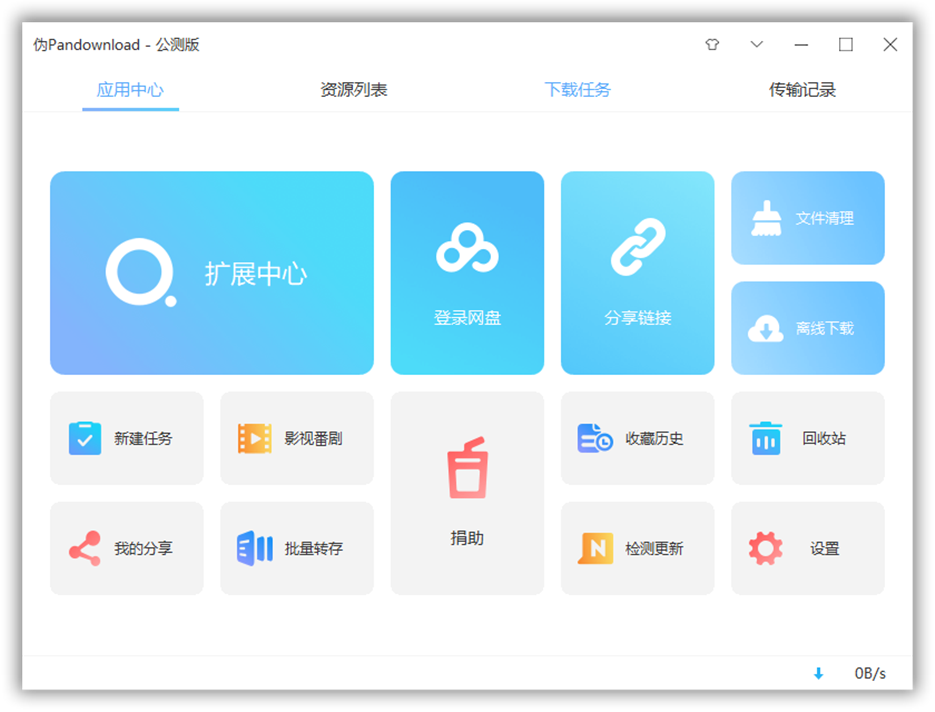
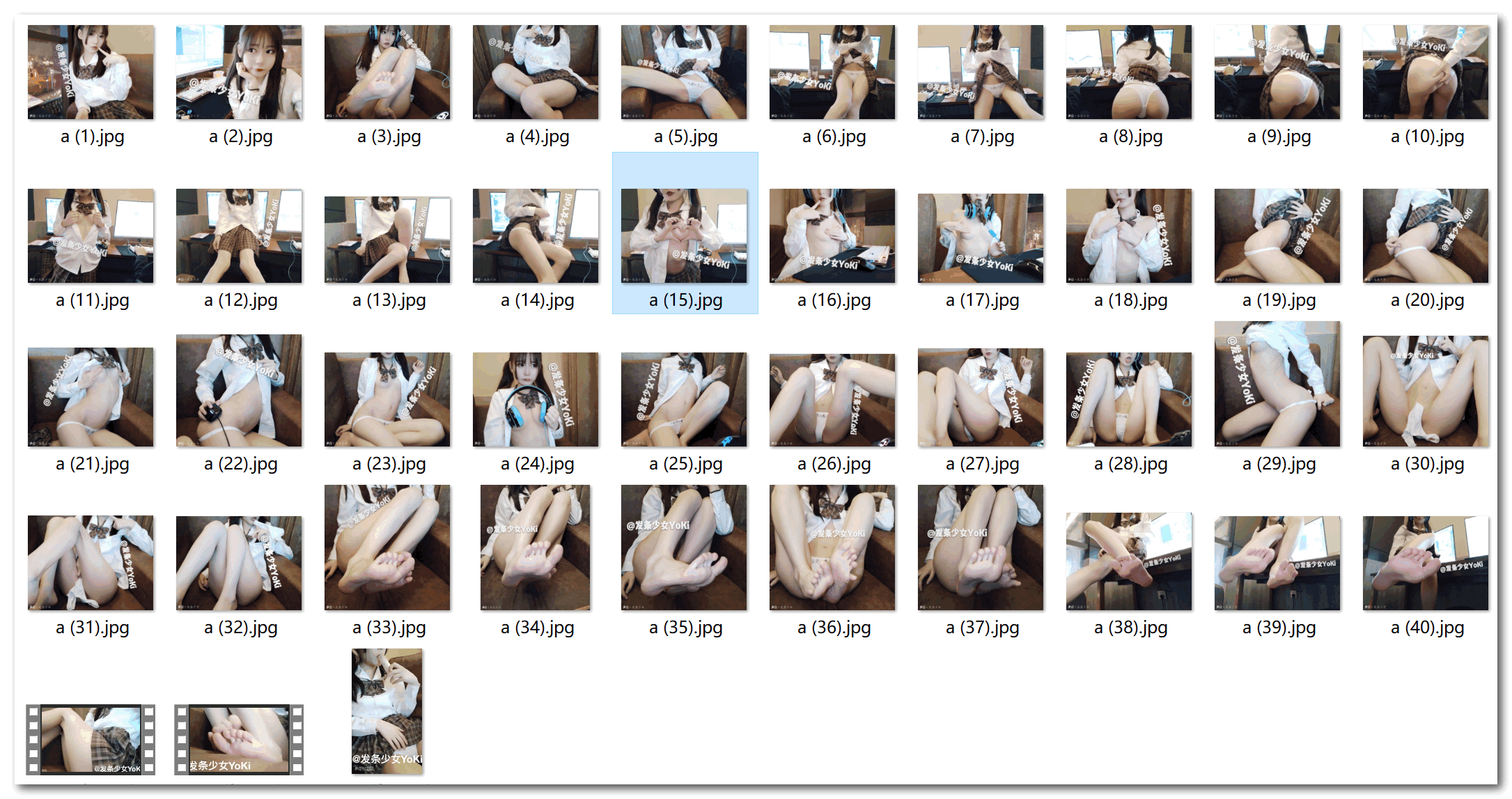


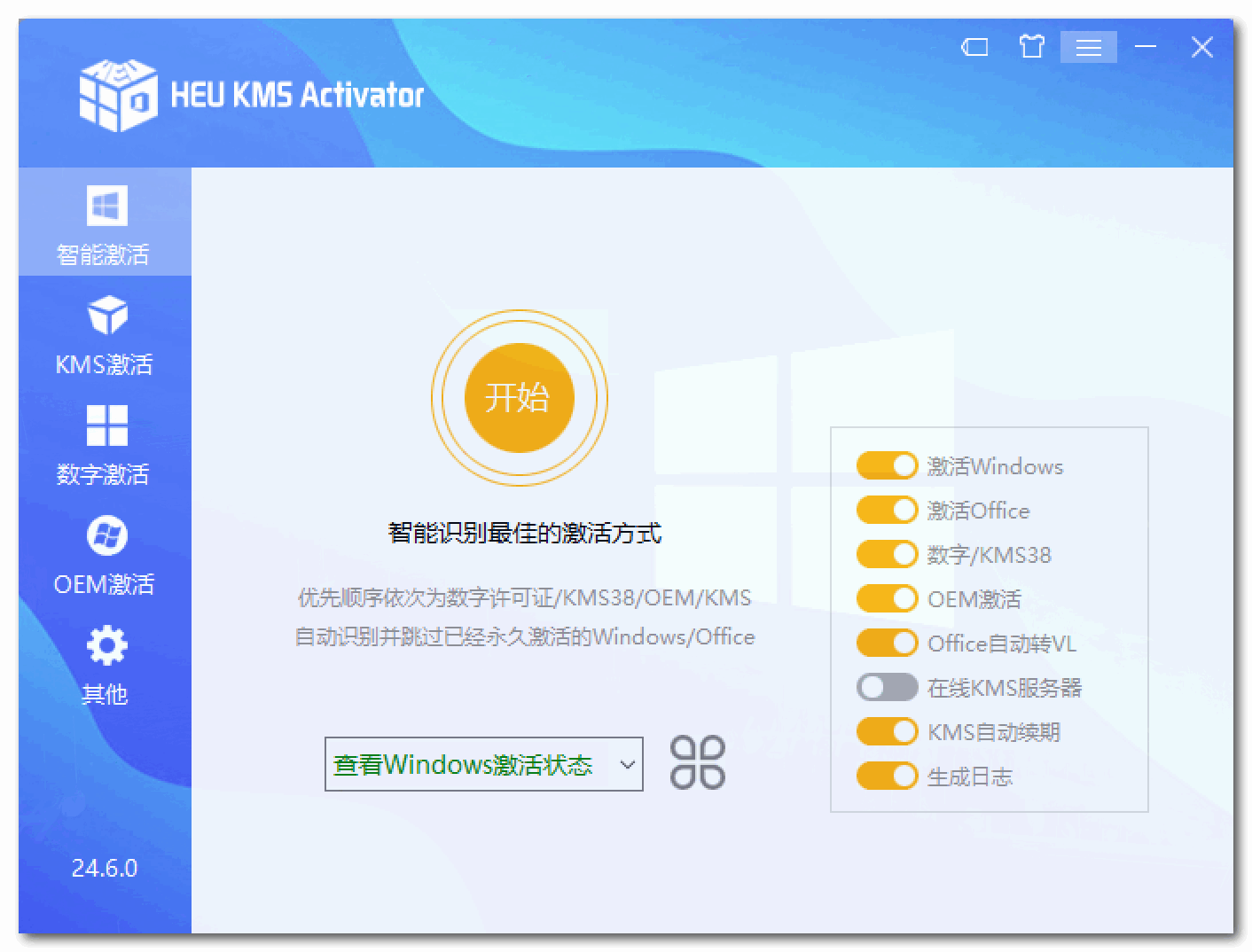
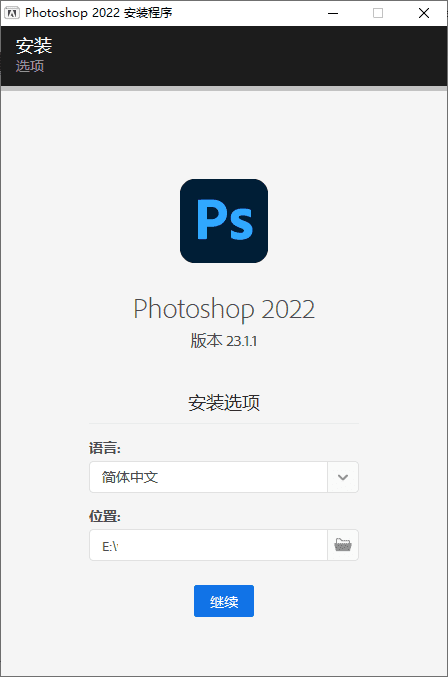







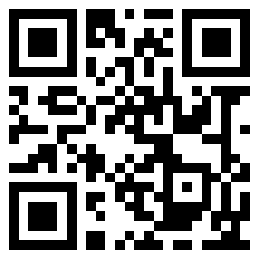
请登录后发表评论
注册
社交帐号登录